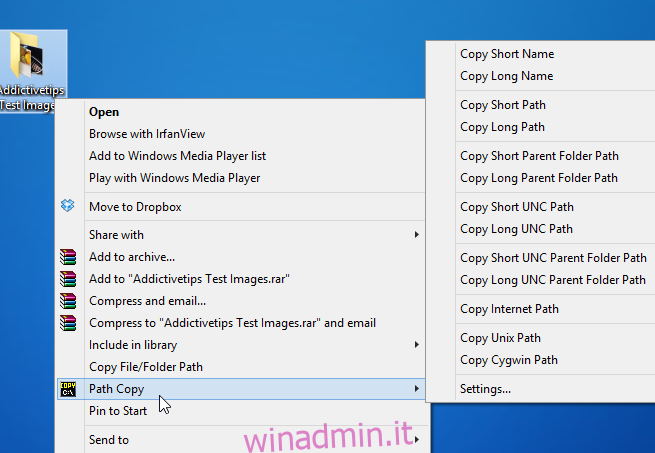La copia di file in Windows è normalmente facile come un rapido trascinamento della selezione. Ma quando si tratta di offrire agli utenti ulteriore flessibilità, la storia praticamente finisce qui. Ad esempio, Windows non consente agli utenti di copiare il percorso dell’elemento negli appunti, né è possibile copiare rapidamente il nome del file senza prima evidenziarne il nome. È qui che Path Copy Copy viene in soccorso. È una piccola applicazione open source che ti consente di copiare il percorso di un file negli appunti, permettendoti di incollarlo rapidamente senza problemi. L’applicazione funziona interamente dal menu contestuale.
Il programma si installa anche abbastanza facilmente e non porta con sé alcuna barra degli strumenti o bloatware indesiderati. Dopo l’installazione rapida, si integra nel menu contestuale del tasto destro. Nella sua forma più semplice, Path Copy Copy ti consente di copiare il nome di un elemento e / o il suo percorso negli appunti, ma ciò che lo rende davvero utile è che puoi eseguire una manciata di comandi di copia. Il programma consente di eseguire i seguenti comandi di copia dal sottomenu di un file:
Copia nome breve
Copia nome lungo
Copia percorso breve
Copia percorso lungo
Copia percorso cartella padre breve
Copia percorso cartella padre lungo
Copia percorso UNC breve
Copia percorso UNC lungo
Copia percorso cartella padre UNC breve
Copia il percorso della cartella padre lungo UNC
Copia percorso Internet
Copia percorso Unix
Copia Cygwin Path
E questo è essenzialmente tutto. Quando selezioni un comando di copia, il contenuto pertinente viene copiato negli appunti e puoi incollarlo immediatamente in qualsiasi documento o file di testo.
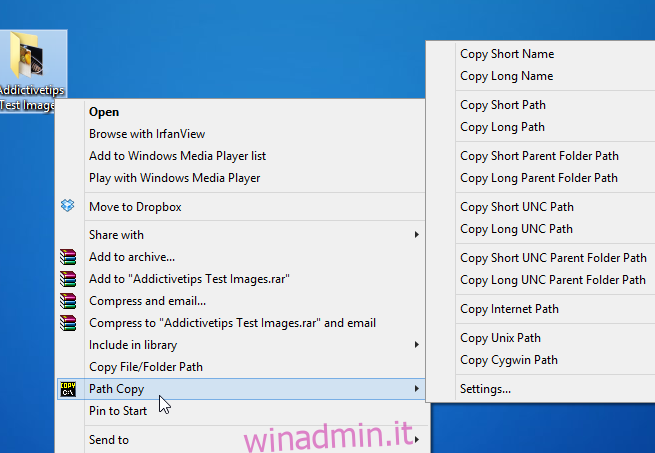
Se hai bisogno di un po ‘più di controllo, Path Copy Copy fornisce alcune opzioni extra. Facendo clic su “Impostazioni” dal menu contestuale, è possibile personalizzare alcune impostazioni aggiuntive in base alle proprie preferenze.
Ad esempio, nella scheda Comandi, puoi specificare quali comandi di copia devono essere visualizzati nel menu di scelta rapida e nel sottomenu, o entrambi semplicemente selezionando un segno di spunta. Lo sviluppatore afferma che lo strumento ha un’architettura modulare, il che significa che ogni elemento nel sottomenu è in realtà un plug-in. Pertanto, puoi facilmente attivare e disattivare qualsiasi comando al volo. Gli utenti esperti possono anche aggiungere e utilizzare comandi di copia personalizzati dopo aver specificato i parametri pertinenti nella scheda Comandi personalizzati.
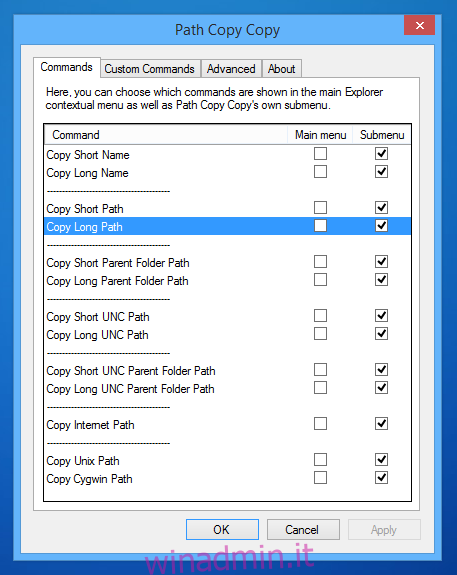
In breve, se hai bisogno di uno strumento che ti consenta di copiare diversi tipi di percorsi di file negli appunti, vale la pena provare Path Copy Copy. Funziona su Windows XP, Windows Vista, Windows 7 e Windows 8.